
Apple Watch ekranini qanday sozlash kerak: 5 yo'l
Ushbu maqolada biz qanday qilib Apple WeartTop piktogrammalarini ishlatishingiz mumkin, shunda ular foydalanish uchun qulay bo'lganligi haqida gaplashamiz.
Navigatsiya
Agar siz AppStore-dan ko'plab dasturlardan foydalansangiz, siz qiyin va zerikarli, siz Apple Watch Watch Displey-da kerakli dasturni qidirasiz. Eng yomoni, sport chiroqini qidirish sizga yordam bermaydi, chunki bu shunchaki yo'q. Ammo xafa bo'lmang, chunki soat ekranida piktogrammalar tashkil etishning beshta usullari mavjud.
Usul 1. Belgilangan piktogrammaning joylashgan joyi
Qaysi ilovalar joylashgan shaklda ko'plab qulay shakllar mavjud. Ularga oddiy foydalanuvchilar tomonidan ixtiro qilingan, ular dasturlarni noqulay qidiruvga duch kelganlar. Quyidagi shakllar mashhur:
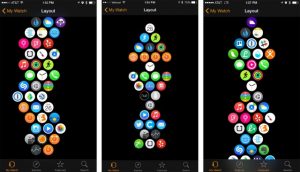
Agar siz piktogrammalarni shu tarzda joylashtirsangiz, barcha ilovalarni bitta ekranda ko'rishingiz mumkin va siz uni aylantirish yoki hajmini o'zgartirishingiz shart emas. Apple Watchning har bir egasi o'zingiz uchun shaklni o'zgartirish qobiliyatiga ega, masalan, tez-tez ishlatiladigan dasturlarni o'rnatish va kamroq ochadigan chekkalarni joylashtirishga qodir.
Usul 2. Ilovalarni guruhlarga tarqating
Ushbu maslahat birinchisidan unchalik farq qilmaydi, chunki bu guruhlarda piktogrammalar joylashgan joyni anglatadi.
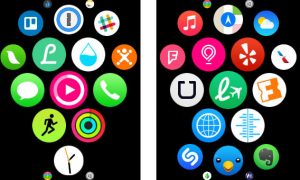
Masalan, agar sizda bir nechta kuzatuv dasturlari bo'lsa, ularni standart dastur atrofida joylashtiring va siz allaqachon yangi manzilga o'rganib qolgan bir necha soatda.
Usul 3. Ekranning o'rtasiga soatlab
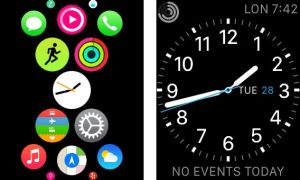
Soatni ekranning o'rtasiga ko'chirish
Agar siz "soat" dasturini asosiy ekran markaziga o'rnatsangiz, unda ikkita afzallik olasiz. Avvalo, tez-tez ishlatiladigan dasturlar boshqalardan ajratilganidek ochish osonroq. Bundan tashqari, bir tomonda barcha yangi dasturlar to'planadi va bu sizning qidiruv uchun juda ko'p vaqtni tejashga imkon beradi.
4-usul. Yupqa olib tashlang
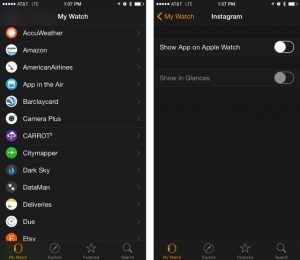
Keraksiz dasturlarni o'chirish
Ko'pgina foydalanuvchilar soatda mavjud bo'lgan juda ko'p keraksiz dasturlar tufayli noqulay navigatsiya haqida shikoyat qiladilar. Shuning uchun variantlardan biri katta tozalashdir. Siz foydalanilmagan barcha dasturlarni ishonchli o'chirib tashlashingiz mumkin, agar ularga kerak bo'lsa, iPhone-dan o'rnatish bir necha daqiqa vaqtni oladi.
5-usul. Belgilar pozitsiyasini iPhone orqali o'zgartirish
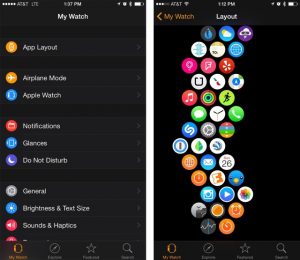
IPhone-dan foydalanadigan ikonkalarning joylashuvini o'zgartirish
Bunday ko'plab imkoniyatlar noma'lum, ammo ilovalarning joylashuvini o'zgartirish uchun iPhone-dagi dastur orqali tavsiya etiladi. Bunday holda, jarayon nafaqat tez, balki qulay bo'lishi kerak, chunki katta ekrandan boshlab tartibga solish ancha sodda.
